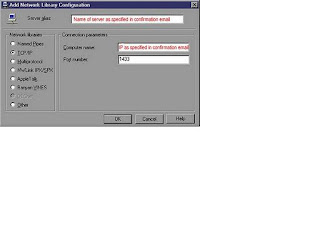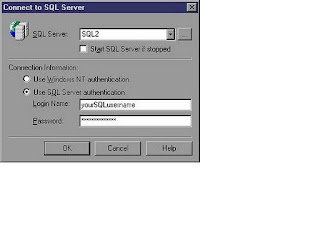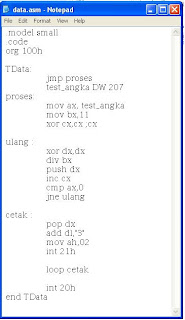BORANG PRAKTIKUM SUBNET
BORANG PRAKTIKUM SUBNET
Tugas Database Server
Nama : Oktafiani Nur Farida
NIM : SIR200925
Matkul : Database Server
Dosen : Jatmiko Indryanto S.Kom
CARA MENGHUBUNGKAN CLIENT KE SERVER
Sebelum masuk untuk menghubungkan kita terlebih dahulu mengecek Client Connectivity (bagian dari MS-SQL installation di PC anda) terlebih dahulu.Baru kita memulai langkah awal:
1) Pastikan kita terkoneksi ke Internet dan Protokol TCP/IP terpasang di PC kita.
2) Pada START --> Programs --> Microsoft SQL Server Group, jalankan "Client Network Utility". Jika tidak ada berarti kita belum menginstall Client Connectivity pada saat menginstalasi MS-SQL di PC kita.
3) Klik tombol "Add" untuk menambah entry koneksi baru, seperti gambar dibawah ini dan isikan data2 kemudian klik "OK"
4) Klik "OK" untuk keluar dari "Client Network Utility"
5) Untuk memeriksa apakah koneksi sudah berfungsi, jalankan Query Analyzer, juga ada di Microsoft SQL Server program group, dan jalankan :
a- Pada "Connect to SQL Server" dialog box, pilihlah nama Server yg sesuai dengan yg anda masukkan pada langkah 3 diatas (Coral/Amethys tergantung lokasi SQL server yg anda pilih).
b- Pilih "Use SQL Server authentication" dan masukkan user dan passwd yang diberikan kepada kita (lihat gambar dibawah). Klik "OK" untuk memulai koneksi ke MS-SQL server anda.
c- Setelah koneksi terjadi masukkan query dibawah ini dan klik panah hijau pada toolbar.
Menambahkan MS-SQL server Daxa Networks pada Enterprise Manager kita :
Untuk melakukannnya lakukan langkah-langkah dibawah ini :
1) Pastikan kita telah membuat koneksi dari PC anda ke MS-SQL server
2) Jalankan Enterprise Manager pada Microsoft SQL Server program group.
3) Klik menu "Action" dan pilihlah "Add New SQL Server Registration".
4) Pada "Registered SQL Server Properties" dialog box, pilih nama server yg sesuai (Coral/Amethys tergantung lokasi SQL server yg anda pilih). Pilihlah "Use SQL Server authentication" dan masukkan user dan passwd anda. Klik "OK" untuk melanjutkan.
(5) Jika langkah diatas berhasil, kita sudah bisa mengelola databasekita via Enterprise Manager.
Cara Mentransfer data yang telah kita punya ke MS-SQL Server Daxa Networks
langkah untuk memindahkan data menggunakan DTS Wizard:
1) Pastikan kita mempunyai koneksi ke dalam SQL Server database kita dengan cara melakukan step 5 dibagian "Cara membuat koneksin antara PC dengan MS-SQL Daxa Networks
2) Jalankan"Import and Export Data" program, yang berada di Microsoft® SQL Server 7.0 program group.
3) Klik "Next" dari introduction screen, lalu di "Choose a Data Source" screen, pilih sourcenya dimana data anda berada. Sebagai contohnya lihat dibawah:
Pilihan yang harus kita pilih adalah berbeda beda tergantung pilihan anda di drop down list "Source" box. Sebagai contoh, anda pilih default "Microsoft® OLE DB Provider for SQL Server" jika anda memindahkannya dari lokal SQL Server.
4)Klik "Next" untuk melanjutkan.
5) Di dalam "Choose a Destination" screen, biarkan default "Microsoft® OLE DB Provider for SQL Server" sebagai sourcenya. Pilih "SQL2" untuk tujuan Server mengkopi datanya. Pilih "Use SQL Server authentication" connection option, lalu masukkan SQL Server username dan password yang diberikan oleh Daxa Networks. Setelah itu Klik "Refresh" button untuk mengambil semua database dari HPH SQL Server, dan pilih database anda dari "Database" drop-down list box. Liat dibawah sebagai contoh.
6) Klik "Next" untuk melanjutkan.
7) Di dalam "Specify Table Copy or Query" screen, pilih "Copy table(s) dari source database" lalu klik "Next" untuk melanjutkan.
8) Kalau kita melihat "Select Source Tables" screen, kita dapat menspesifikasikan table mana yang akan anda kopi ke dalam HPH SQL Server anda.Kecuali kita seorang yang expert, biarkan saja defaults untuk "Destination Table"nya dan "Transform" columns nya. Klik "Next" untuk melanjutkan.
9) Di dalam "Save, Schedule, and Replicate Package" screen, biarkan default "Run Immediately" selection di beri tanda cek, dan klik "Next" untuk melanjutkan.
10) Terakhir, di dalam summary screen, review kembali pilihan anda dan klik "Finish" untuk memulai pemindahan datanya.
Packet Tracer 3.2
Nama : Oktafiani Nur Farida
NIM : SIR200925
Matkul : Jaringan Komputer
Dosen : Bambang Susilo S.Kom
Pertemuan 1
Hasil dari Praktikum
Packet Tracer 3.2
Pengertian Packet Tracer adalah sebuah software yang dikembangkan oleh Cisco. Dimana software tersebut berfungsi untuk membuat suatu jaringan komputer atau sering disebut dengan computer network.
Dalam praktikum yang pertama mencoba tracer dengan topologi STAR,media HUB,sistem Peer to peer.
Pengertian Topologi Star adalah topologi yang mengunakan switch sebagai penghubungan antar kabel jaringa. Jadi, Topologi ini lebih sering digunakan ketimbang topologi yang karena biaya lebih murah dan trasperdata lebih cepat.
Contoh percobaan dibawah ini ada 4 PC & HUB 1 dari PC 0 mengirimkan pesan ke PC 2.
Proses kerja dari gambar diatas jika ada salah 1 komputer mengirimkan data ke komputer 1 nya maka HUB akan memberi tahu semua komputer yang terhubung jika sudah menemukan yang dituju maka komputer dicentang komputer yang lain di silang.
Dibawah ini Simulationnya:
Percobaan yang ke 2 menggunakan topologi TREE menggunakan media switch system Peer to peer.
Pengertian Topologi Tree adalah Topologi jaringan ini disebut juga sebagai topologi jaringan bertingkat. Topologi ini biasanya digunakan untuk interkoneksi antar sentral denganhirarki yang berbeda.
Proses kerja gambar diatas jika ada salah 1 komputer mengirimkan data ke komputer 1 nya maka Switch akan langsung menyampaikan ke komputer yang dituju maka komputer dicentang.
Dibawah ini Simulationnya.
CLUSTER
Nama : Oktafiani Nur Farida
NIM : SIR200925
Dosen : Nahar Mardiyanto M.Kom
CLUSTER
Pengertian Cluster
Cluster adalah suatu sistem perangkat keras dan perangkat lunak yang menggabungkan beberapa komputer dalam suatu jaringan dimana komputer-komputer tersebut dapat bekerja sama dalam pemrosesan suatu masalah.
Cluster komputer terbagi ke dalam beberapa kategori, sebagai berikut:
1. High-availability cluster
High-availability cluster, yang juga sering disebut sebagai Failover Cluster pada umumnya diimplementasikan untuk tujuan meningkatkan ketersediaan layanan yang disediakan oleh kluster tersebut.
2.Load balancing cluster
Kluster kategori ini beroperasi dengan mendistribusikan beban pekerjaan secara merata melalui beberapa node yang bekerja di belakang (back-end node). Umumnya kluster ini akan dikonfigurasikan sedmikian rupa dengan beberapa front-end load-balancing redundan. Karena setiap elemen dalam sebuah kluster load-balancing menawarkan layanan penuh, maka dapat dikatakan bahwa komponen kluster tersebut merupakan sebuah kluster aktif/kluster HA aktif, yang bisa menerima semua permintaan yang diajukan oleh klien.
3.Compute Cluster
Seringnya, penggunaan utama kluster komputer adalah untuk tujuan komputasi, ketimbang penanganan operasi yang berorientasi I/O seperti layanan Web atau basis data
Cluster didesain agar meningkatkan kemampuan sebuah server, yakni dengan meningkatkan hal-hal berikut:
• Toleransi kesalahan (fault tolerance), yang dapat menyebabkan server lainnya akan mengambil alih kerja server utama ketika server utama mengalami kegagalan. Client tidak akan melihat pergantian peran ini. Dengan begitu, downtime pun dapat dikurangi secara drastis.
• Penyerataan beban (load-balancing), yang dapat mendistribusikan beban server ke semua server anggota cluster. Dengan begitu, kinerja dan skalabilitas server pun menjadi relatif lebih baik.
Beberapa sistem yang mendukung cluster antara lain:
• Windows NT Server, Enterprise Edition, dengan sebuah layanan yang disebut Microsoft Cluster Service (MSCS).
Tujuan pembentukan cluster
High performance computing
Load balancing
High Availability Cluster
Kumpulan Materi AOK
Tugas praktek
Tugas OS Ke3
Nama : Oktafiani Nur Farida
NIM : SIR200925
Mata Kuliah : Sistem Operasi
Dosen : Jatmiko Indriyanto M.Kom
10 Perbedaan Command Prompt Windows dengan Terminal LINUX
Command Line Linux
Command line merupakan tempat penulisan command yang terdapat pada Linux. Perbedaannya juga dapat dilihat di bawah ini :
*Direktorinya dalam bentuk file
*Prompt ada 2 yaitu dapat berfungsi sebagai user ($) atau juga sebagai root (#).
*Banyak sesi yang digunakan untuk menyelesaikan satu perintah.
*Mode yang digunakan ada dua,yaitu mode grafis dengan mode non grafis (tty)
*Cara Masuk Applications > Accessories > Terminal di Gnome atau K > System > Console
*Huruf Case sensitive
*Penugasan multitasking
*Tanda penulisan dengan tanda /
misal :Linux: /home/guido/papers/geology/mid_eocene.tex
*Drive Semua drive disatukan dalam suatu sistem penyimpanan yang besar
*Penamaan file filename bisa sampai 255 karakter
Command Prompt Windows
Command Prompt merupakan tempat penulisan command yang terdapat pada Windows. Perbedaannya juga dapat dilihat di bawah ini :
*Direktorinya dalam bentuk drive
*Prompt nya hanya drive
*Hanya satu sesi yang digunakan untuk menyelesaikan satu perintah
*Mode yang digunakan mode grafis ( desktop)
*Cara Masuk Start> all programs> accessories > command prompt
*Huruf No case sensitive
*Penugasan Single tasking
*Tanda penulisan di pisahkan dengan tanda \
misal :DOS: c:\PAPERS\GEOLOGY\MID_EOC.TEX
*Drive Bisa dibagi dalam beberapa partisi/drive
*Penamaan file format 8.3, yaitu 8 character dan 3 extension
Dibawah ini adalah perbedaan Perintah dasar pada LINUX dan WINDOWS
Linux DOS Fungsi
1 cd cd menghantarkan ke home direktori
2 ls dir menampilkan isi file dari direktori aktif
3 cp copy meng-copy file atau folder
4 mv move memindahkan file atau folder
5 mkdir mkdir membuat direktori baru
6 rm dir erase menghapus file
7 vi edit membuat atau mengedit file
8 cat type menampilkan / melihat isi file
9 chmodattribmengganti atribut file
10 ifconfig ipconfig menampilkan network interface
11 ping ping cek koneksi dalam jaringan
12 clear cls membersihkan layar
13 date date menampilkan tanggal
14 find find mencari file tertentu
15 mount format melakukan format pada file
16 null null mengkosongkan direktori atau file
17 man help menampilkan halaman bantuan
18 exit exit Keluar
jawab: d:
2. Buat folder sistemoperasi1
jawab: md sistemoperasi1
3. Buat folder sistemoperasi2
jawab: md sistemoperasi2
4. Tampilkan isi drive D:
jawab: dir
5. Tampilkan isi drive D:, berjejer kekanan
jawab: dir /w
6. Tampilkan isi drive D:, perhalaman
jawab: dir/p
7. Tampilkan isi drive D:, yg file hidden
jawab: dir /ah
8. Tampilkan isi drive D:, yg file system
jawab: dir /as
9. Rubah nama folder sistemoperasi1 menjadi SO1
jawab: ren sistemoperasi1 so1
10. Copy semua file dari drive C: ke drive D:
jawab: copy c:*.* d:
11. Copy file dari C:\windows ke D:\SO1
jawab: copy c:\windows d:\SO1
12. Rubah nama file dari install.exe menjadi install.bat
jawab: ren [install.exe] [install.bat]
13. Hapus folder sistemoperasi2
jawab: rd sistemoperasi2
14. Tampilkan file berextention lnk didalam semua folder
jawab: dir *.lnk
15. Untuk mengetahui nama drive atau partisi
jawab: vol
16. Melihat isi file config.txt
jawab: type config.txt
AOK
Kesimpulan dari Tugas Makalah tentang Matherboard
Matherboard merupakan sebuah papan sirkuit dan panel-panel elektronik yang menggerakan system PC secara keseluruhan. Ketika sebuah computer dinyalakan (power-on), yg pertama kali berproses adalah chip BIOS yg akan mem-verifikasi komponen yg dipasang sistem PC, seperti type processor, memory, add-on card, dan komponen lainnya. Biasanya semua komponen ini akan dideteksi otomatis oleh BIOS, dan disalin dalam list (daftar) yg dapat dilihat oleh user. BIOS mendapatkan power dari sebuah battere yg berfungsi ketika computer dimatikan (power-off), jadi data yg disimpan pada chip tidak akan hilang. Ketika BIOS selesai memverifikasi informasi dari seluruh komponen yg terinstall, maka tugas akan beralih ke chipset yg mengontrol seluruh device / komponen. Chipset mengatur processor ketika menginstruksikan atau meminta data dari memory, transfer dari memory ke HDD dan komponen I/O yg ada.
Pertama kali system akan mendeteksi OS (System Operasi) yg dipakai, dari sinilah system hardware & software akan terhubung dan bekerjasama. Jika OS dapat dideteksi maka system akan bekerja sebagaimana mestinya. Beberapa macam OS yg umum digunakan adalah Microsoft Windows, Linux atau DOS.
Tujuan utama diciptakanya motherboard(papan induk) adalah untuk menyediakan koneksi logik dan elektrik antar komponen dalam sebuah komputer.
Komponen Matherboard
1. Soket Prosesor. Soket ini merupakan tempat dimana prosesor dipasang. Jenis soket menentukan prosesor apa yang bisa dipasang pada soket tersebut. Jadi soket tertentu hanya bisa dipasang prosesor tertentu saja.
2. Slot Memori. Slot ini digunakan untuk memasang memori utama komputer. Jenis slot memori juga berbeda-beda, tergantung sistem yang digunakannya.
3. Northbridge, merupakan sebutan bagi komponen utama yang mengatur lalu lintas data antara prosesor dengan sistem memori dan saluran utama motherboard.
4. Southbridge, sebutan untuk komponen pembantu northbridge yang menghubungkan northbridge dengan komponen atau periferal lainnya.
5. Slot PCI Express x16, merupakan slot khusus yang bisa dipasangi kartu VGA generasi terbaru.
6. Slot PCI Express x1, merupakan slot untuk memasang periferal (kartu atau card) lainnya selain kartu VGA.
7. Slot AGP, merupakan slot khusus untuk memasang kartu VGA generasi sebelum adanya slot PCI Express.
8. Slot PCI, merupakan slot umum yang biasa digunakan untu memasang kartu atau card dengan kecepatan di bawah slot AGP dan PCI Express.
9. BIOS (Basic Input-Ouput System). Merupakan program kecil yang dimasukkan ke dalam IC ROM atau Flash yang digunakan untuk menyimpan konfigurasi dari sebuah motherboard.
10. Baterai CMOS, baterai khusus untuk memberikan daya pada BIOS.
11. Port SATA, merupakan antarmuka untuk media penyimpanan generasi terbaru. Port SATA bisa digunakan untuk menghubungkan Hard Disk dengan sistem komputer.
12. Port IDE, merupakan antarmuka media penyimpanan sebelum generasi SATA.
13. Port Floppy Disk, digunakan untuk menghubungkan media removable atau media penyimpanan yang bisa dicopot yaitu Disket atau Floppy Disk.
14. Port Power, yaitu port untuk memberikan daya kepada sistem komputer.
15. Back Panel, merupakan kumpulan port yang biasanya diletakkan di belakang casing atau wadah komputer PC. Port atau colokan yang biasanya ada di belakang casing komputer PC adalah:
16. Port PS/2 Mouse, untuk menghubungkan mouse dengan komputer.
17. Port PS/2 Keyboard, untuk memasang keyboard.
18. Port Paralel, untuk memasang periferal kecepatan rendah dengan lebar data delapan bit. Biasanya digunakan untuk memasang printer sebelum generasi USB.
19. Port Serial, digunakan untuk memasang periferal kecepatan rendah dengan mode transfer data serial. Namun saat ini jarang digunakan.
20. Port SPDIF, digunakan untuk menghubungkan komputer dengan periferal audio seperti home theatre.
21. Port Firewire, untuk menghubungkan peralatan eksternal kecepatan tinggi seperti video capture atau streaming video.
22. Port RJ45, digunakan untuk menghubungkan komputer dengan jaringan LAN.
23. Port USB, digunakan untuk antarmuka dengan periferal atau peralatan eksternal generasi baru yang menggantikan port paralel dan Serial.
24. Port Audio, digunakan untuk menghubungkan komputer dengan sistem audio seperti speaker, mikrofon, line-in dan line-out.
Pasword & angka
Program Pasword
.model small
.code
org 100h
mulai:
jmp proses
vcal db 10,'ENTER
PASSWORD:$'
vcal1 db 10,'*$'
vcal2 db 10,'PASWORD
EROR..!!!$'
vcal3 db 10, 'WELCOME
WONG GANTENG...$'
proses:
mov ah, 09h
lea dx, vcal
int 21h
mov ah, 07h
int 21h
cmp al, 'Y'
JE ya1
JNE tidak1
ya1:
mov ah, 02h
mOV dl, 2Ah
int 21h
mov ah, 07h
int 21h
cmp al, 'O'
je ya2
jne tidak2
tidak1:
mov ah, 09h
lea dx, vcal2
INT 21H
jmp proses
ya2:
mov ah, 02h
mOV dl, 2Ah
int 21h
mov ah, 07h
int 21h
cmp al, 'U'
je ya3
jne tidak3
tidak2:
mov ah, 09h
lea dx, vcal2
INT 21H
jmp proses
ya3:
mov ah, 02h
mOV dl, 2Ah
int 21h
mov ah, 07h
int 21h
cmp al, 'R'
je ya4
jne tidak4
tidak3:
mov ah, 09h
lea dx, vcal2
INT 21H
jmp proses
ya4:
mov ah, 02h
mOV dl, 2Ah
int 21h
mov ah, 09h
lea dx, vcal3
int 21h
int 20h
tidak4:
mov ah, 09h
lea dx, vcal2
INT 21H
int 20h
end mulai
Hasil compail
Program Mencetak Angka
Stack dapat kita bayangkan sebagai sebuah tabung yang panjang. Sedangkan
nilai pada register dapat dibayangkan berbentuk koin yang dapat dimasukkan dalam tabung tersebut. Untuk memasukkan nilai suatu register pada stack, digunakan perintah push dengan syntax: PUSH Reg16Bit
Sebagai contohnya pada perintah
PUSH DX ; Simpan nilai DX pada stack
Perintah POP akan mengambil koin nilai pada stack yang paling atas dan
dimasukkan pada Reg16Bit. Dari sini dapat anda lihat bahwa data yang terakhir
dimasukkan akan merupakan yang pertama dikeluarkan.
Sebagai contohnya, untuk mengambil nilai dari register AX, BX dan CX yang disimpan pada stack harus dilakukan pada register CX dahulu barulah BX dan AX, seperti:
POP CX ; Ambil nilai pada puncak stack, masukkan ke CX
Hasil compail
Counter dan Attribut karakter
Program Counter dan Attribut karakter
ragister CX adalah register yang berfungsi segai Counter, sehingga progam
akan mencetak sebanyak n kali sesuai dengan operand yang di tentukan
sedangkan register bl , di gunakan untuk memberikan attribut dari karakter
yang akan kita cetak dengan bantuan interrupt 10h dan service 09h untuk
memanipulasi layar.
Nilai yang di masukkan kedalam register bl dapat berupa nilai biner 8 bit
atau nilai hexa desimal yang nilainya sama dengan nilai biner tersebut.
Setelah di compail
dengan menambahkan interrupt 21h dengan service 09h, kemudian
mengulang register bl yang berisi attribut warna, maka akan menghasilkan
karakter yang kita cetak tadi mempunya warna yang bervariasi.
untuk mencetak string dapat menggunakan variabel yang di deklarasikan
seperti perintah di atas
bagian deklarasi variabel tidak boleh di lalui oleh progam sehingga
langsung menuju ke label selanjutnya dengan perintah jmp
untuk mencetak string tersebut kita menggunakan interrupt 21h dengan
service 09h
pindahkan nilai yang ada di dalm varaibel tersebut kedalam register dx
untuk di tampilkan di layar(mov dx,offset
Perintah ini juga dapat di ganti dengan lea dx,
Program mencari karakter
.model small
.code
org 100h
data:
jmp mulai
asal db 'widyautama$'
kata db 'masukan huruf yang dicari: $'
ket1 db 'huruf ditemukan $'
ket2 db 'huruf tidak ditemukan $'
mulai:
xor bx, bx ; cek panjang kalimat
cek:
mov al, asal [bx]
inc bx
cmp al, '$'
jne cek
dec bx
mov cx, bx
xor bx, bx
mov ah, 9
mov dx, offset asal
int 21h
mov ah, 2
mov dl, 13
int 21h
mov dl, 10
int 21h
mov ah, 9
mov dx, offset kata
int 21h
mov ah, 1
int 21h
ulang:
mov dl, asal [bx]
inc bx
cmp dl, '$'
je salah
cmp al, dl
jne ulang
jmp benar
salah:
mov ah, 2
mov dl, 13
int 21h
mov dl, 10
int 21h
mov ah, 9
mov dx, offset ket2
int 21h
jmp barisBaru
benar:
mov ah, 2
mov dl, 13
int 21h
mov dl, 10
int 21h
mov ah, 9
mov dx, offset ket1
int 21h
mov ah, 02h
mov dl, 13
int 21h
mov dl, 10
int 21h
mov ah, 02h
mov dl, 2dh
int 21h
mov ah, 09h
lea dx, asal [bx]
int 21h
barisBaru:
mov ah, 2
mov dl, 13
int 21h
mov dl, 10
int 21h
int 20h
end data
Perintah JMP(JUMP) ini digunakan untuk melompat menuju tempat yang
ditunjukkan oleh perintah JUMP.
JE (Jump If Equal)| Lompat, jika Operand1 = Operand2
JNE (Jump If Not Equal) Lompat, jika Operand1 tidak sama
dengan Operand2
Hasil compail
Hasil compail
Hasil compail